苹果手机老是提醒备份怎么关掉?
手机老是提醒备份,通常是由于iCloud云备份设置或其他相关设置导致的,以下是几种关闭备份提醒的方法:
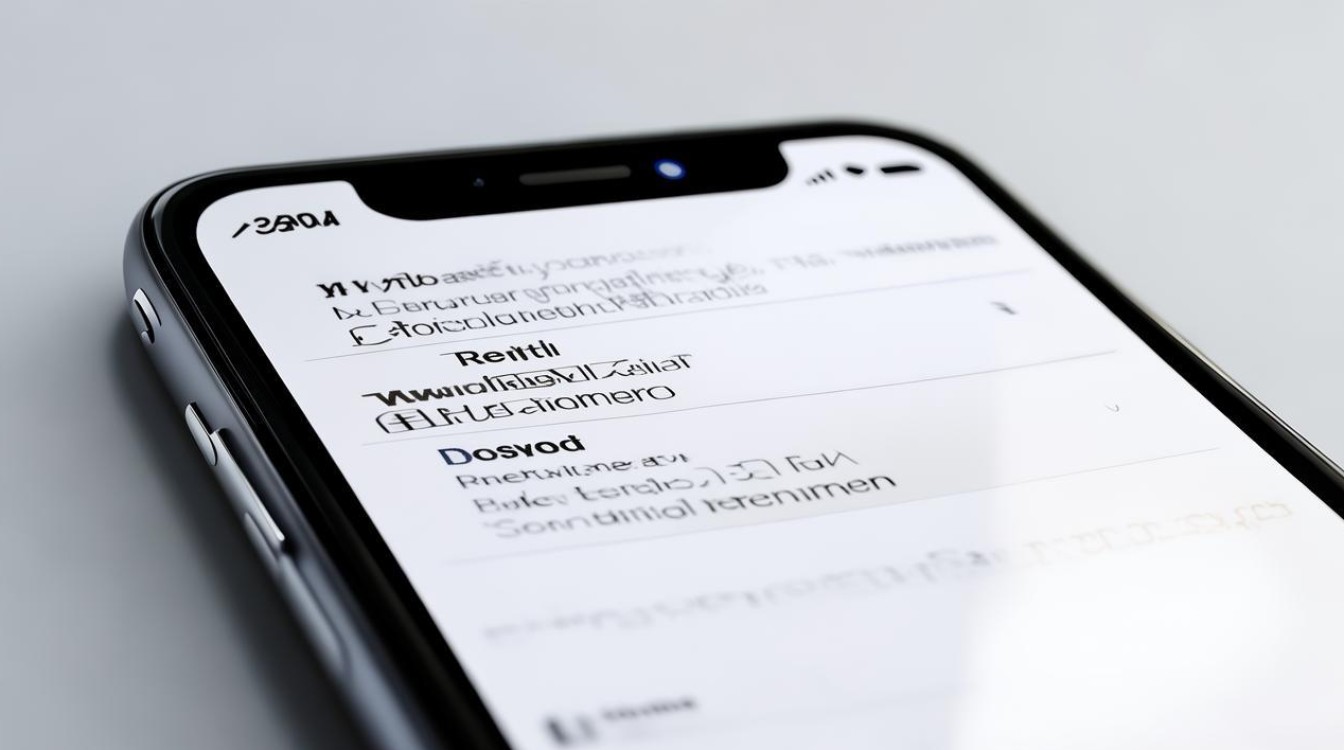
通过iCloud设置关闭备份提示
| 步骤 | 操作详情 |
|---|---|
| 进入设置界面 | 解锁苹果手机,在主屏幕上找到并点击“设置”图标,进入手机的设置菜单。 |
| 进入Apple ID页面 | 在设置界面中,点击屏幕顶部显示您姓名或头像的位置,这通常是您的Apple ID账户信息,进入个人信息页面。 |
| 进入iCloud设置 | 在Apple ID页面中,向下滑动找到并点击“iCloud”选项,进入iCloud设置界面。 |
| 关闭iCloud云备份 | 在iCloud设置界面中,找到“iCloud云备份”选项并点击进入,在该页面中,会看到一个名为“备份此iPhone”的开关按钮,将其从开启状态滑动至关闭状态,系统可能会弹出确认提示,询问是否确定关闭,点击“关闭”或“确认”即可完成操作。 |
检查并管理iCloud储存空间
| 步骤 | 操作详情 |
|---|---|
| 查看iCloud储存情况 | 在iCloud设置界面中,通常会显示当前的iCloud储存空间使用情况,包括已用容量和可用容量等信息,如果iCloud储存空间不足,可能会导致备份提醒频繁出现。 |
| 管理储存空间 | 若发现iCloud储存空间不足,可点击“管理存储空间”选项,进一步查看各个应用或数据类型所占用的存储空间,对于一些不需要备份的数据,可以选择删除其备份;或者考虑升级iCloud储存空间,以满足更多的备份需求,升级iCloud储存空间可能需要支付额外的费用。 |
利用第三方工具进行数据传输(避免因自动备份导致提醒)
如果您需要迁移大量数据到新设备,但又不想依赖iCloud备份,可以使用第三方工具来进行数据传输,这些工具可以帮助您快速地将数据从旧iPhone传输到新iPhone上,从而避免在传输过程中因自动备份而出现的提醒。
注意事项
- 数据安全:在关闭备份提醒之前,请确保您已经了解了关闭备份可能带来的风险,例如数据丢失等,如果您对某些重要数据进行了备份,建议先将备份数据妥善保存到其他安全的存储介质中,如电脑硬盘、外部存储设备等,然后再关闭备份提醒。
- 系统更新:苹果系统可能会不定期进行更新,更新后的系统设置可能会有所变化,如果在系统更新后,备份提醒问题再次出现,您可以按照上述方法重新进行检查和设置。
相关问答FAQs
问题1:关闭iCloud云备份后,是否还能手动备份数据?
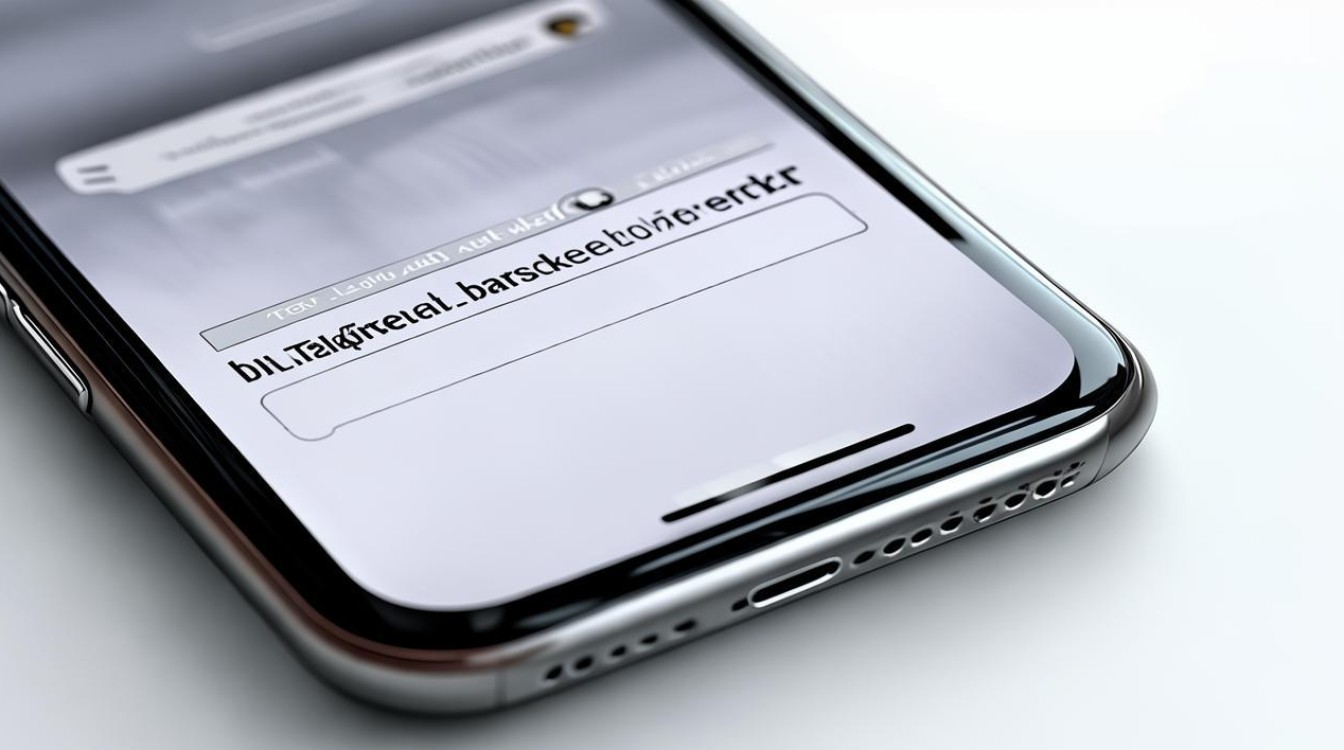
答:可以的,关闭iCloud云备份的自动备份功能后,您仍然可以在需要的时候手动进行备份,在iCloud设置界面中,点击“iCloud云备份”选项,然后点击“立即备份”按钮,即可手动启动备份过程,手动备份可以让您在合适的时间进行数据备份,避免因自动备份而在不方便的时候出现备份提醒。
问题2:除了iCloud云备份,苹果手机还有其他备份方式吗?
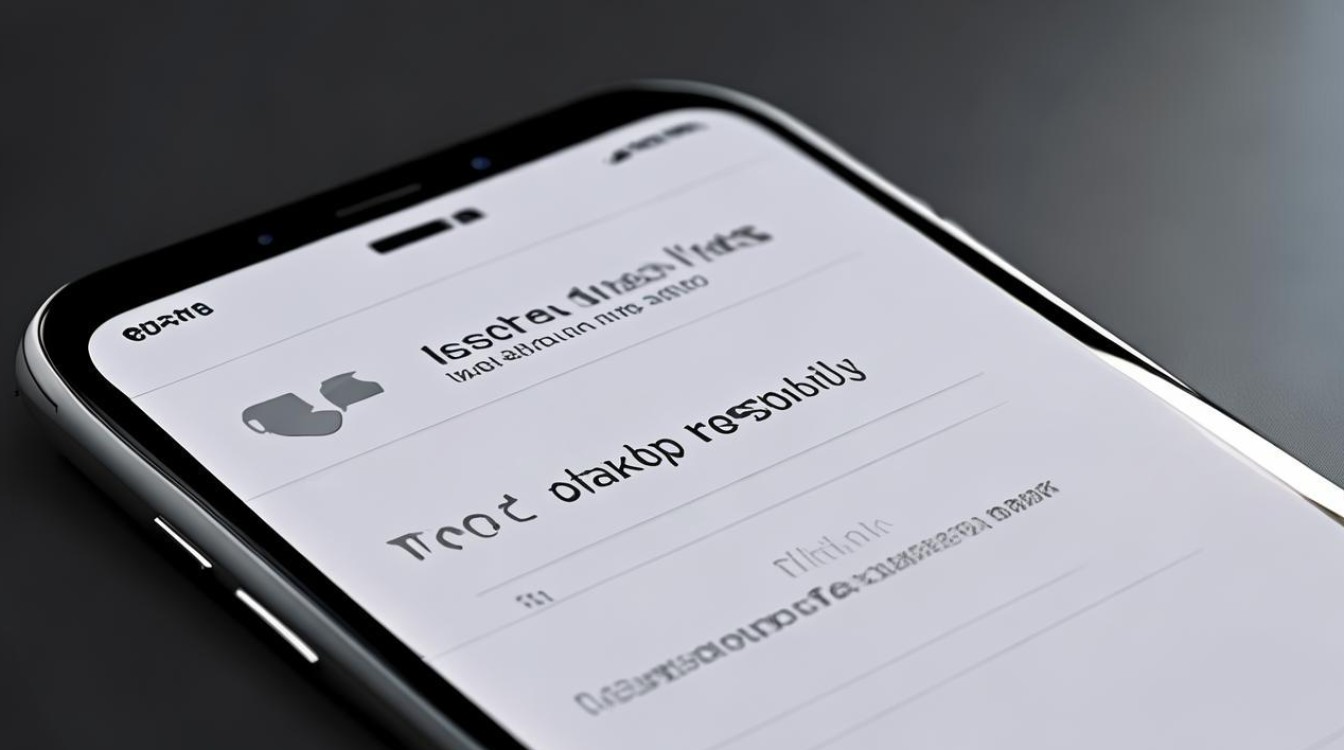
答:当然有,除了iCloud云备份外,苹果手机还支持通过iTunes或Finder(在Mac电脑上)进行本地备份,您可以将手机连接到电脑,打开iTunes或Finder,然后选择您的设备,点击“立即备份”按钮,选择合适的备份方式(如加密备份或不加密备份),即可开始备份,还有一些第三方备份工具也可供您选择,但在使用过程中要注意选择正规可靠的工具,以确保数据
版权声明:本文由环云手机汇 - 聚焦全球新机与行业动态!发布,如需转载请注明出处。












 冀ICP备2021017634号-5
冀ICP备2021017634号-5
 冀公网安备13062802000102号
冀公网安备13062802000102号